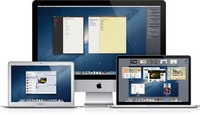
Если компьютер Mac работает неправильно, периодически зависает или программы странно ведут себя, не исключена возможность сбоев работы памяти компьютера, жесткого диска, процессора или других внутренних компонентов.
Узнать, является ли причиной сбоев неправильно работающее оборудование, можно с помощью теста «Проверка оборудования Apple» (Apple Hardware Test). (Обратите внимание, что в Mac OS X Lion этот тест больше недоступен.) Эта программа выполняет тщательную проверку всех «внутренностей» системы в поисках возможных неисправностей. Если неполадка будет обнаружена, вы увидите сообщение с названием неисправного компонента и кодом ошибки.
Но этот тест не устраняет причину - вместо этого вы получите возможность передать код ошибки специалисту, который знает, как восстановить нормальную работу компьютера.
На большинстве компьютеров Mac этот тест не установлен в системе, а выполнен в виде отдельной программы, находящейся на установочном диске № 1 Mac OS X, который входит в комплект поставки нового компьютера (это диск серого цвета). Ее нельзя скопировать на компьютер или запустить с диска. Надо вставить диск в компьютер и загрузить программу с него. Выполните следующие действия:
1. Вставьте установочный диск Mac OS X или установочный флеш-накопитель в компьютер.
2. Откройте меню Apple и выберите пункт меню «Перезагрузить» (Restart). Компьютер запросит подтверждение перезагрузки.
3. Нажмите «Перезагрузить» (Restart). Компьютер завершит работу, а потом перезагрузится.
4. Когда компьютер начнет загружаться, нажмите и удерживайте клавишу D. Вы
увидите окно «Проверка оборудования Apple» (Apple Hardware Test).
5. Выберите язык, который предпочитаете использовать, и нажмите клавишу «Ввод» (Return). Откроется окно теста «Проверка оборудования Apple» (Apple Hardware Test).
6. Поставьте галочку в поле «Выполнить расширенный тест» (Perform Extended Testing).
7. Нажмите «Тест» (Test) или клавишу Т. Тест начнет проверку компьютера, что займет некоторое время. Если во время теста будет обнаружена ошибка, информация о ней появится в области «Результаты теста» (Test Results).
8. Запишите полученную информацию об ошибках, в том числе коды каждого обнаруженного сбоя.
9. Нажмите «Перезагрузить» (Restart).
| ← Исправление ошибок на жестком диске | Перезагрузка компьютера с использованием другого загрузочного устройства → |
|---|
- 15/02/2013 23:10 - Подключение к компьютеру с Windows
- 15/02/2013 23:09 - Создание беспроводного подключения в Mac OS
- 15/02/2013 23:06 - Обмен данными по сети между Mac OS X и Windows
- 15/02/2013 23:05 - Восстановление прав доступа на диске Mac
- 15/02/2013 23:05 - Исправление ошибок на жестком диске
- 15/02/2013 23:02 - Перезагрузка компьютера с использованием другого з…
- 15/02/2013 21:57 - Перезагрузка компьютера Mac в безопасном режиме
- 15/02/2013 21:55 - Выключение и включение при проблемах в Mac OS
- 15/02/2013 21:55 - Перезагрузка компьютера Mac
- 15/02/2013 21:54 - Первые шаги по устранению проблем с оборудованием





